win102345彻底根除方式
更新时间:2024-06-27 11:07:44作者:yang
在使用Win10系统的过程中,不少用户会遇到2345主页的强制安装和弹窗广告等问题,给系统使用带来不便,如何彻底根除2345主页成为用户热议的话题。下面我们就来探讨Win10系统如何完全删除2345主页的方法。
win10彻底删除2345主页操作方法 方法一:1、下面以2345系统软件为例,右击此电脑,选择属性。
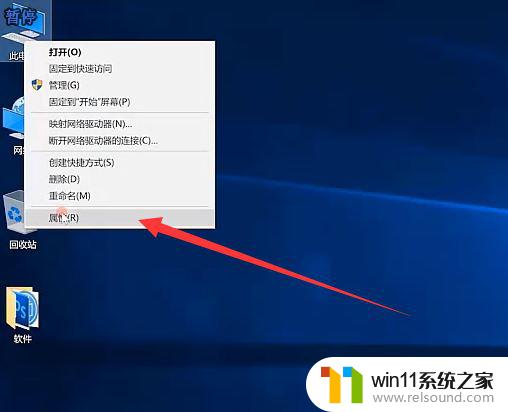
2、点击控制面板主页。
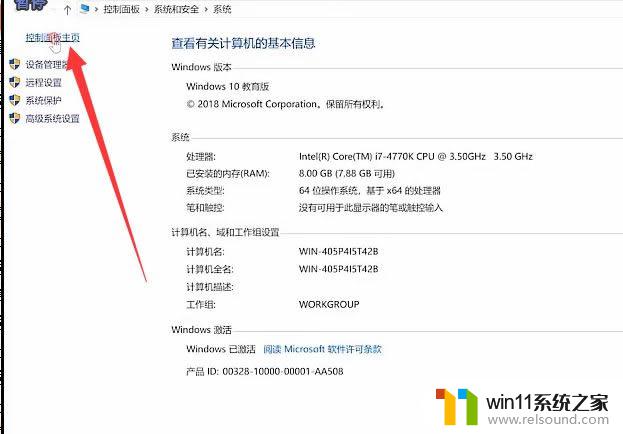
3、点击卸载程序。
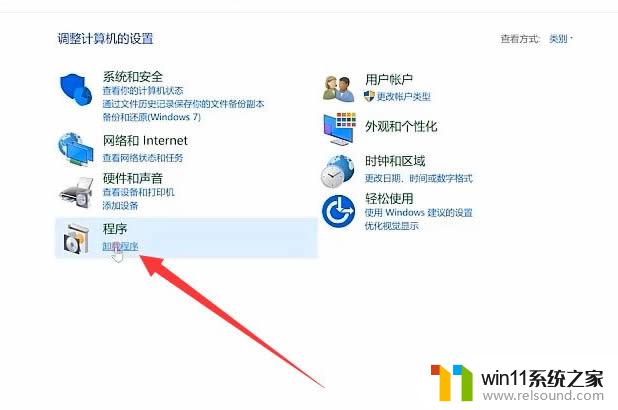
4、找到需要卸载的软件后右击,点击“卸载/更改”。
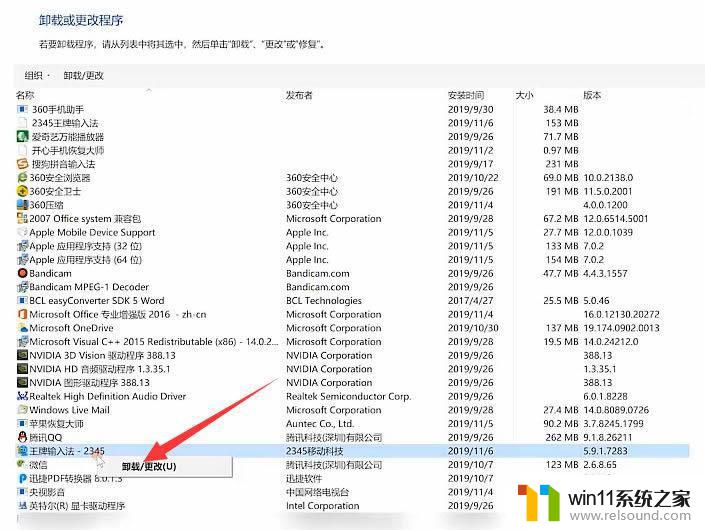
5、选择开始卸载后点击确定。
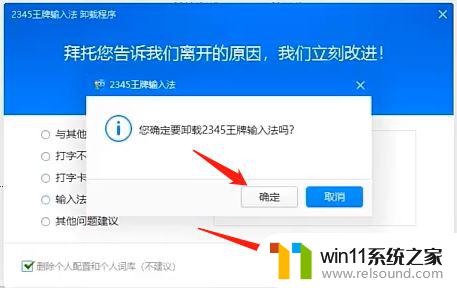
6、用此类方法卸载其他的垃圾软件即可。

1、如果IE的Internet选项处可以编辑,就直接在这里输入自己想要设置的主页。例如空白页about:blank,点击应用并确定。
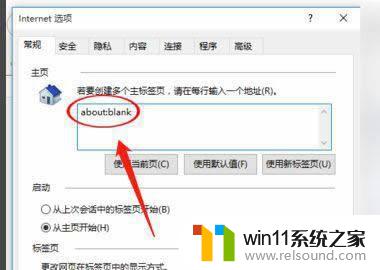
2、这个时候你就会发现当我们再次打开IE浏览器时,主页就会变成了空白页而不是2345。
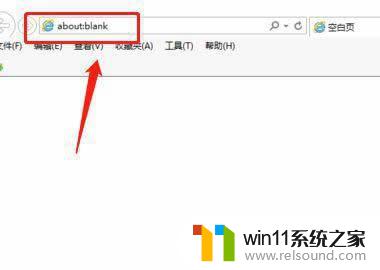
3、如果遇到主页处锁死,不让修改的情况,那么就需要用户打开注册表。按win+r调用运行窗口,输入regedit点击确定调出注册表。
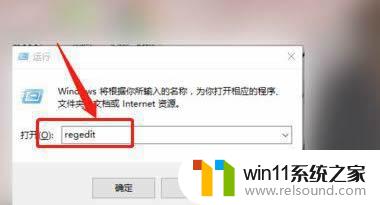
4、点击“编辑”--“查找”,在“查找目标”框中输入2345的首页地址。一直点击查找下一个,将匹配到的值全部修改为about:blank。
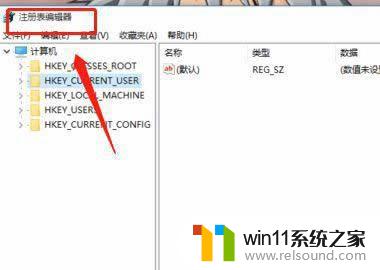
5、再次打开IE浏览器首页2345就没有了,修改注册表的方法比较彻底。建议使用修改注册表的方式。
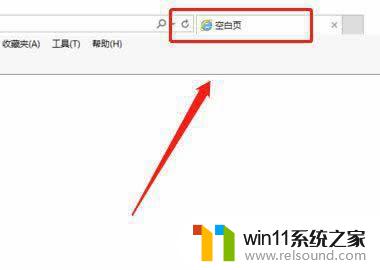
以上就是win102345彻底根除方式的全部内容,如果您遇到相同问题,可以参考本文中介绍的步骤来修复,希望对大家有所帮助。
- 上一篇: 电脑win10自带的视频播放器
- 下一篇: win10系统media player不能用
win102345彻底根除方式相关教程
- 怎么去除win10开机密码 清除win10登录密码设置方法
- win10管理员权限删除文件夹的解决方法 win10需要权限才能删除文件怎么办
- win10怎么以兼容模式运行程序
- win10系统更新删除文件
- windows10怎么显示文件后缀名 windows10如何显示文件后缀名格式
- win10删除桌面文件需要刷新才会消失如何解决
- win10更新后声音没了怎么办 win10更新后没声音修复方法
- win10关闭工作区的方法 win10工作区怎么关
- win10卸载王码输入法的方法 win10怎么卸载王码输入法
- win10登陆微软账户的方法 win10如何登陆微软账户
- win10不安全连接怎么设置为安全
- win10没有wlan连接选项
- 怎么检查win10是不是企业版
- win10怎么才能将浏览过的记录不自动保存
- win10无法打开gpedit.msc
- win10经典开始菜单设置
win10系统教程推荐